Muchos jugadores eligen un PC con Windows 10 para jugar online . Y es que aunque parezca que una Xbox o una PlayStation pueden ofrecer una mejor experiencia de juego, el ordenador de toda la vida, con las mejoras actuales, da mucho de sí y permite jugar mejor, dentro y fuera de Internet. Pero para sacar lo mejor de tu PC necesitas optimizar Windows 10 y acelerar Windows 10 para que se centre en la tarea más importante: jugar online.

A continuación, recopilamos varios trucos y consejos enfocados a que tu ordenador con Windows 10 se comporte de la mejor manera posible cuando te conectes a Internet para jugar online y así obtengas la mejor conexión, la mejor calidad gráfica y la mejor experiencia de juego.
¿WiFi o Ethernet?
Primera consideración antes de optimizar Windows 10. Quieres acceder a Internet a la mayor velocidad posible que has contratado. Hemos hablado largo y tendido del tema. La mejor solución es conectar tu PC mediante cable Ethernet . Pero si no puedes y tienes que conectarte por WiFi, hay varias cosas que puedes hacer para mejorar tu experiencia.
Desde colocar tu equipo cerca del router a emplear un amplificador de señal , pasando por desconectar el resto de dispositivos durante tus horas de juego. Incluso puedes optar por otras soluciones alternativas para que Internet llegue a todos los rincones de tu casa.
Ahora, si dispones de la red WiFi Plus (5 GHz), puedes sacar el máximo beneficio de los juegos online gracias a la funcionalidad gaming . Gracias a la apertura de puertos permite seleccionar hasta dos dispositivos de juego sobre los que priorizar la señal. Se irá poniendo en producción de manera progresiva, y puedes activarla desde la app móvil Smart WiFi de forma gratuita si eres cliente Fusión o tienes un paquete de fibra óptica de Movistar contratado . Activa la función gaming y empieza a disfrutar de la mejor conexión sin cables.
Actualizar, actualizar, actualizar
Ahora centrémonos en lo que podemos hacer con Windows 10 para que responda mejor si jugamos online. Lo primero, mantenerlo actualizado . Las actualizaciones mejoran el sistema y su rendimiento para que todo vaya mejor. De paso, limpia archivos antiguos que repercuten en el funcionamiento de Windows. Es la manera más simple y efectiva de optimizar Windows 10 sin hacer prácticamente nada. Y, además, conseguirás acelerar Windows 10 tras eliminar cachés y archivos en desuso .
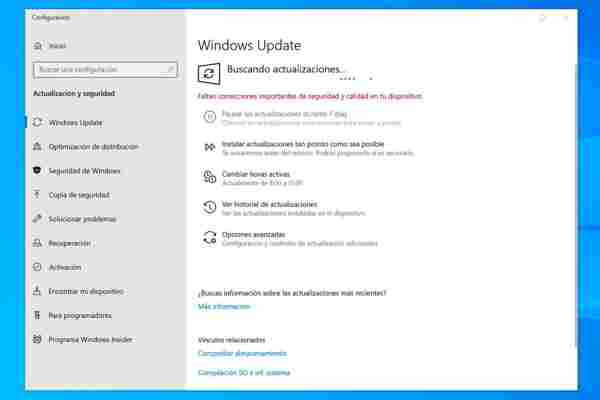
También deberías mantener actualizado el juego en sí mismo. Procura consultar si tienes instalada la última versión del software. Si se trata de juegos online, se suelen actualizar cuando te conectas al servidor. También se actualiza solo si adquieres juegos desde tiendas online como la de Microsoft u otras más populares como Steam .
Actualiza los drivers, en especial de la GPU
Normalmente, Windows 10 ya se basta para que tu equipo tenga los drivers más actuales para todos los periféricos. Pero hay un componente del hardware que es el protagonista y que bien merece una atención especial: la tarjeta gráfica o GPU .
Para que tu GPU funcione lo mejor posible conviene instalar el driver oficial y mantenerlo actualizado gracias a las herramientas oficiales. Además, estas herramientas suelen incluir configuraciones y ayudas para mejorar el rendimiento de la GPU al jugar . Para instalar el driver oficial tendrás que ir a la página oficial de su fabricante y seguir las instrucciones. Normalmente te invitan a descargar una herramienta estándar que detecta el driver a instalar.
La versión de DirectX más actual
Una de las ventajas de Windows 10 frente a versiones anteriores de este sistema operativo es su API para juegos DirectX . La versión más actual es la 12, de manera que si quieres optimizar Windows 10 para que ejecute juegos a su mayor calidad posible, contar con DirectX 12 te será de gran ayuda.

Si has seguido todos los consejos y trucos anteriores, deberías tener Windows 10 actualizado. Eso implica contar ya con DirectX 12 . Pero vamos a comprobar si es así echando un vistazo a dxdiag . Encontrarás esta aplicación en el cuadro de búsqueda de Windows 10. En la página de Información del sistema encontrarás el campo Versión de DirectX .
El modo juego de Windows 10
El modo juego de Windows 10 engloba a varias funciones y herramientas pensadas para hacer la vida del jugador más fácil. La parte más visible es la barra de juego, que te ayuda a hacer capturas de pantalla o a capturar en vídeo tus partidas.
Pulsando las teclas Windows + G después de abrir el juego al que vas a jugar, verás la barra de juegos. Además, Windows 10 hará lo posible para que los recursos de hardware y software se centren en el juego por encima del resto de aplicaciones o tareas. Vamos, que lograrás acelerar Windows 10 para jugar mejor.
Para asegurarte de que está activada esta optimización, entra en los Ajustes de la barra de juego y en la pestaña General marca la opción “Usar Modo de Juego para este videojuego”.
El ratón, la mejor arma del PC
Terminamos con estos trucos para optimizar Windows 10 con uno de los elementos de hardware que más diferencian el ordenador de las consolas de videojuegos. En ambos puedes conectar toda clase de periféricos, como joysticks o mandos . Pero el ratón es exclusivo del PC.
Así que si quieres exprimir tu ratón para jugar online con más ventajas que tus rivales consoleros, desde Windows 10 puedes hacer varios cambios. Para ello tendrás que abrir la Configuración de Windows 10, pulsando las teclas Windows + i. En Dispositivos > Ratón , pulsamos en Opciones de mouse adicionales . Ahí podrás configurar el ratón al detalle. Por ejemplo, nos conviene activar la opción “Mejorar la precisión del puntero”. Imprescindible para juegos de disparos como Fortnite o Call of Duty .
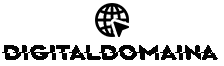

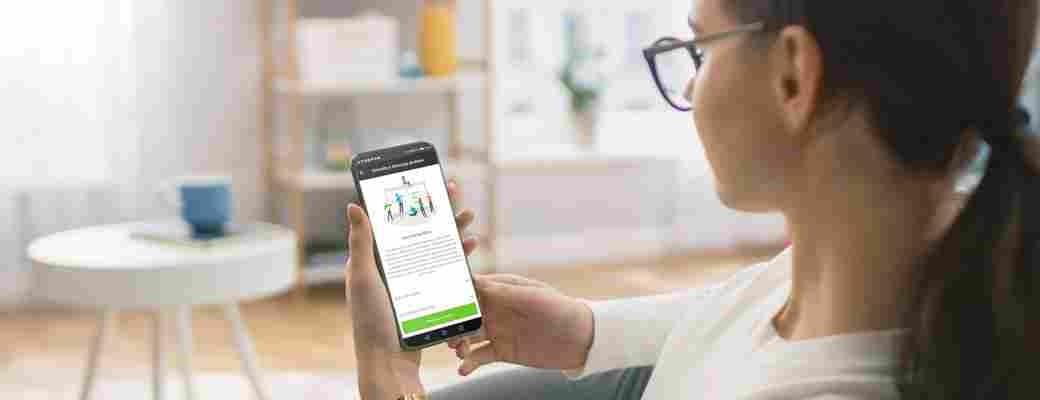



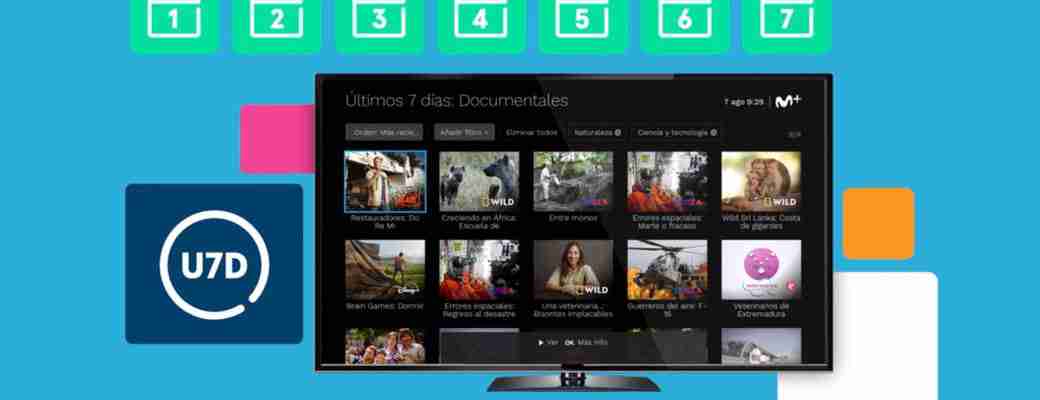



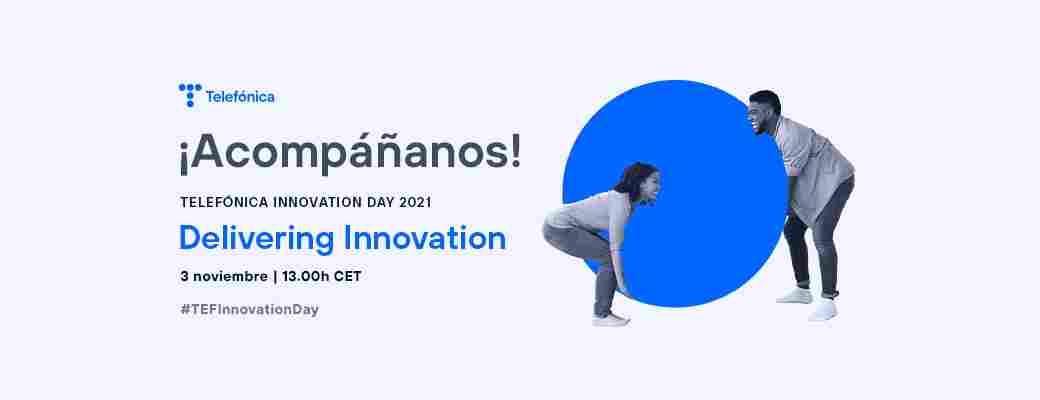



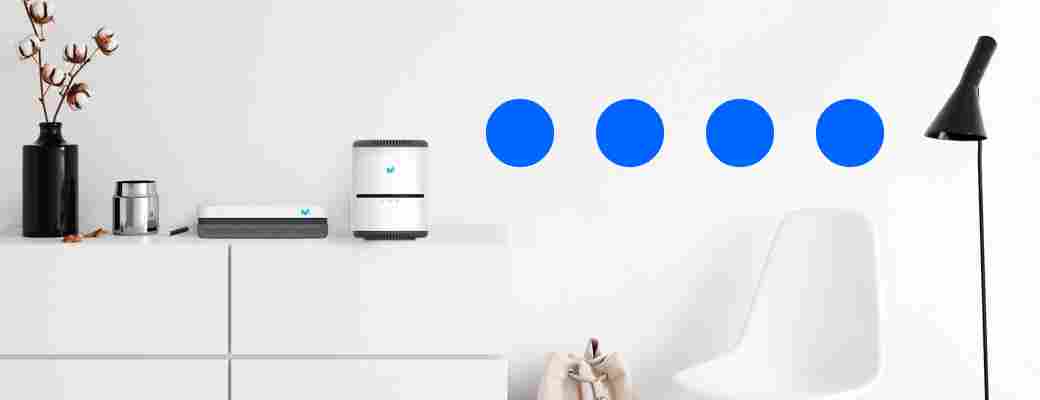
Post a Comment